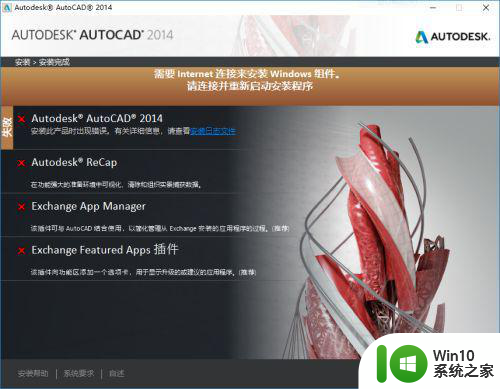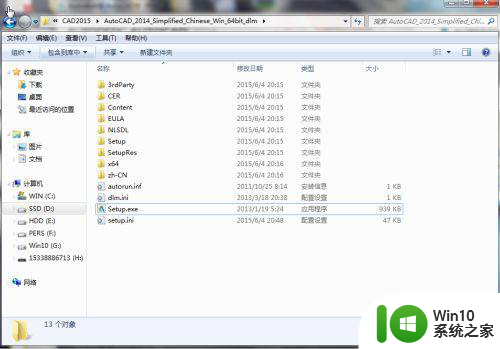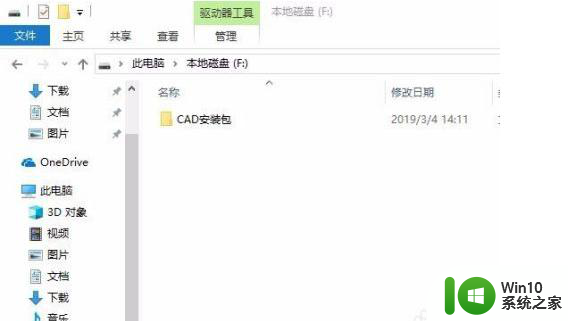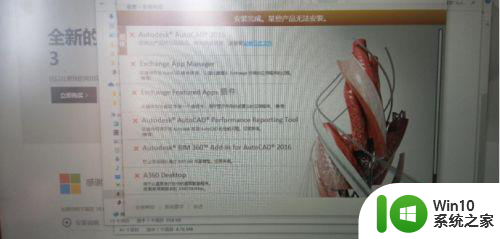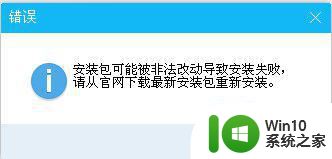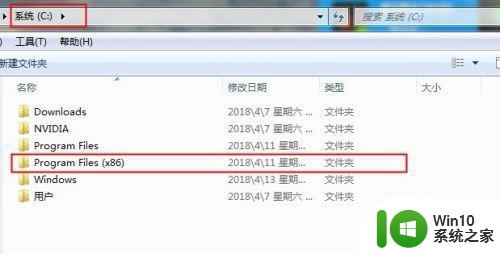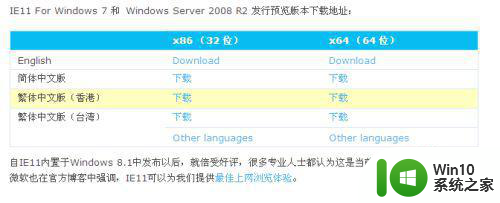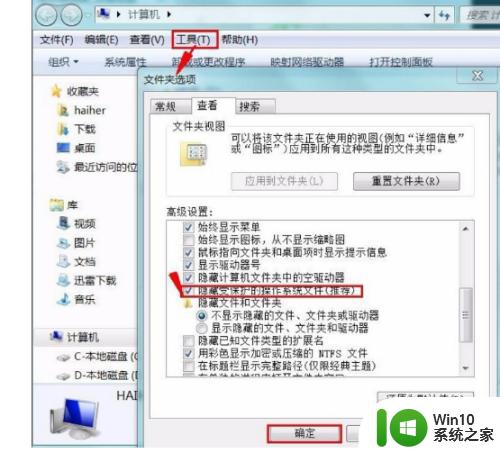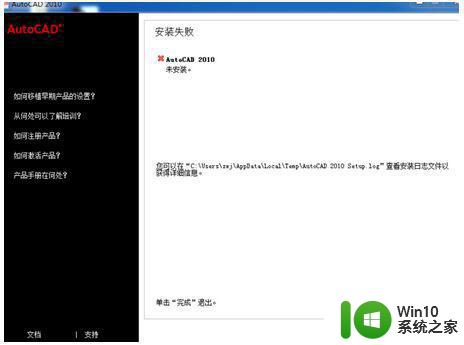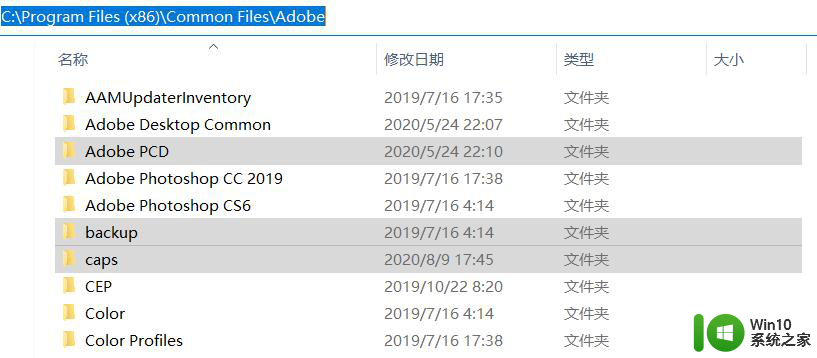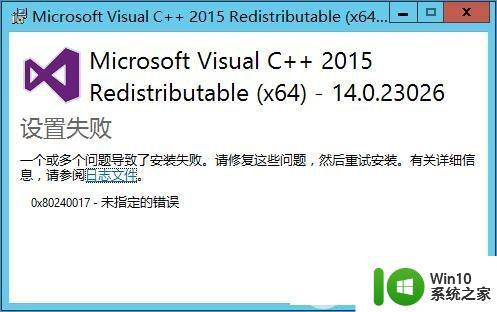win7系统安装cad2014失败怎么解决 Windows 7安装CAD2014失败解决方法
在计算机设计和工程行业中,CAD(计算机辅助设计)软件被广泛应用于绘图、建模和仿真等方面,有时候我们在安装CAD2014软件时可能会遇到一些问题,尤其是在Windows 7操作系统下。这种情况下,我们需要找到解决方法来应对安装失败的情况。本文将介绍一些解决CAD2014安装失败的有效方法,帮助用户顺利安装该软件,提高工作效率。
解决方法:
1、首先按“win+R”组合键打开运行,点击输入“REGEDIT”,回车确定。
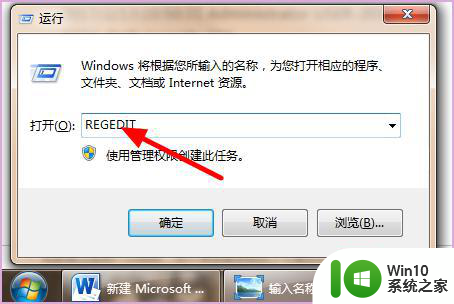
2、然后在弹出来的窗口中点击打开HKEY_LOCAL_MACHINESOFTWAREClassesInstaller中的Patches项。
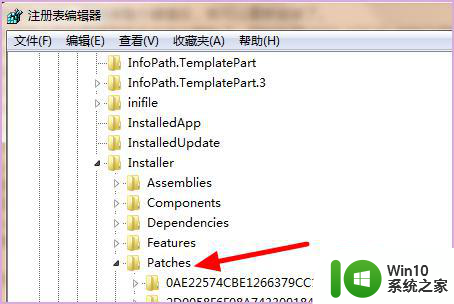
3、然后在弹出来的窗口中删除7D2F387510074080002000060BECB6AB键值,这记录的是Autocad的安装源路径。点击这个键值可以看到右边显示的信息正是Autocad的安装信息。
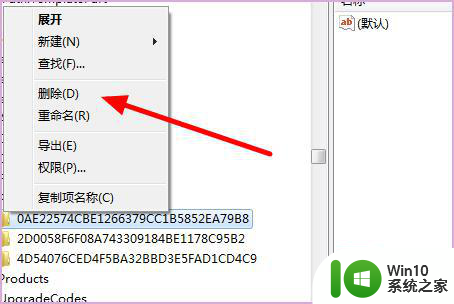
4、然后删除HKEY_LOCAL_MACHINE/SOFTWARE/Autodesk/AutoCAD和HKEY_LOCAL_user/SOFTWARE/Autodesk/AutoCAD。
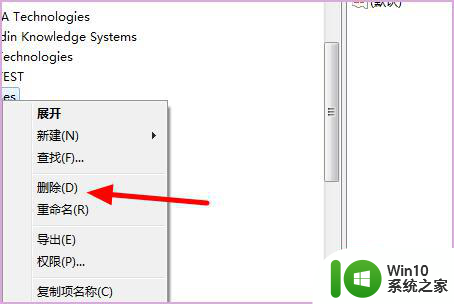
5、然后就可以正常安装了。
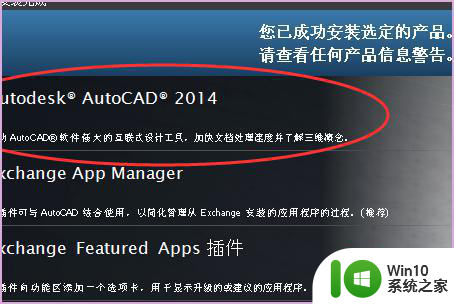
以上就是win7系统安装cad2014失败怎么解决的全部内容,有遇到相同问题的用户可参考本文中介绍的步骤来进行修复,希望能够对大家有所帮助。